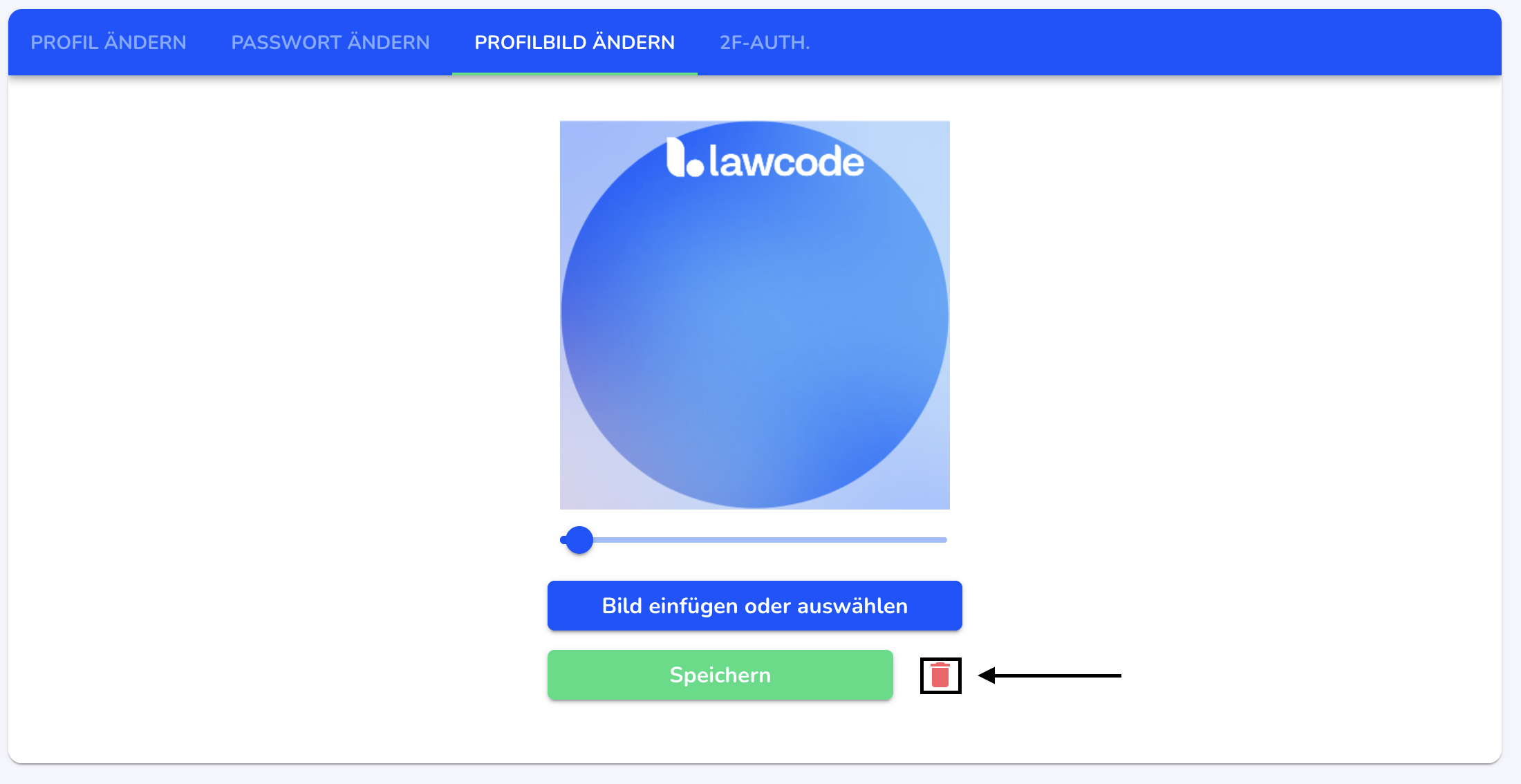Wie kann ich mein Profilbild ändern?
In diesem Kapitel erklären wir, wie das Profilbild bearbeitet werden kann.
Um das Profilbild zu ändern, klicken Sie auf das Icon oben rechts im Dashboard.
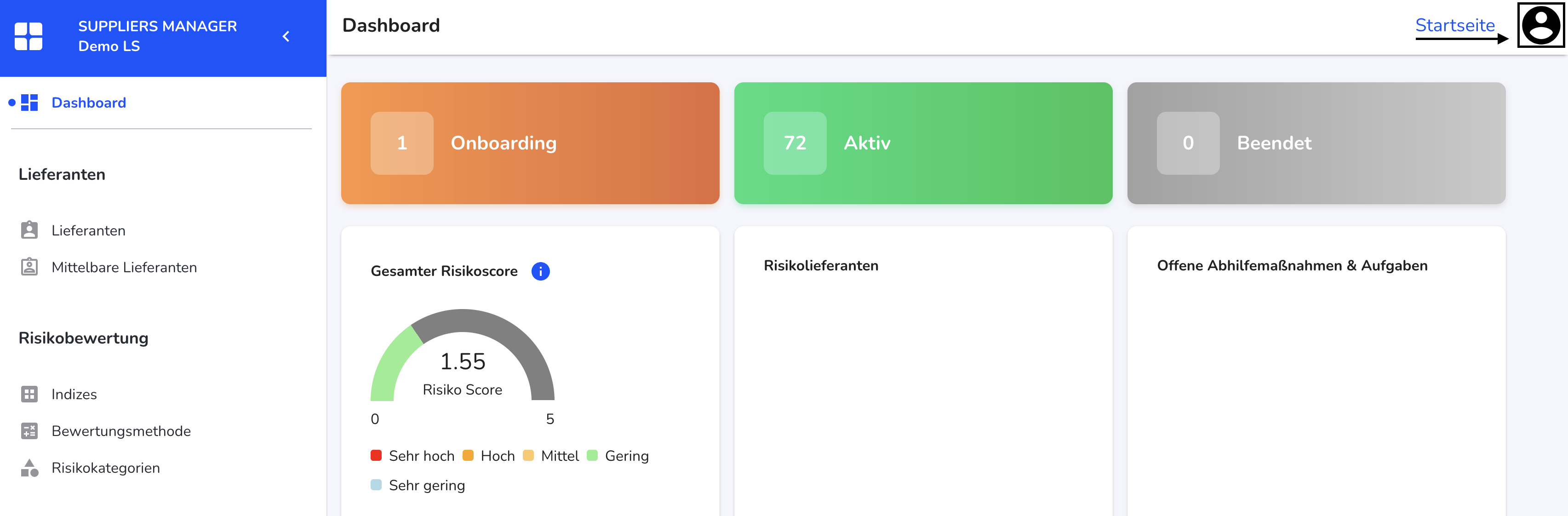
Klicken Sie in der Liste auf Profil ändern.
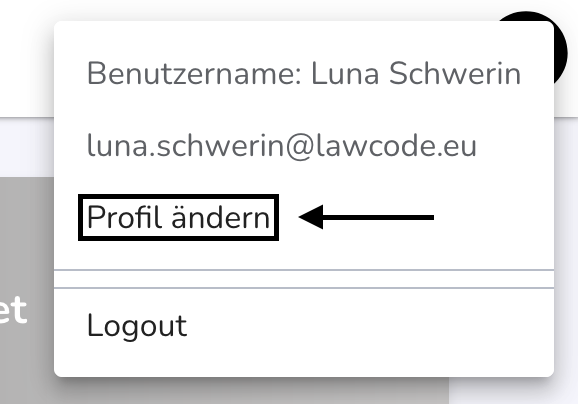
Wählen Sie in dem blauen Reiter den Bereich Profilbild ändern aus.
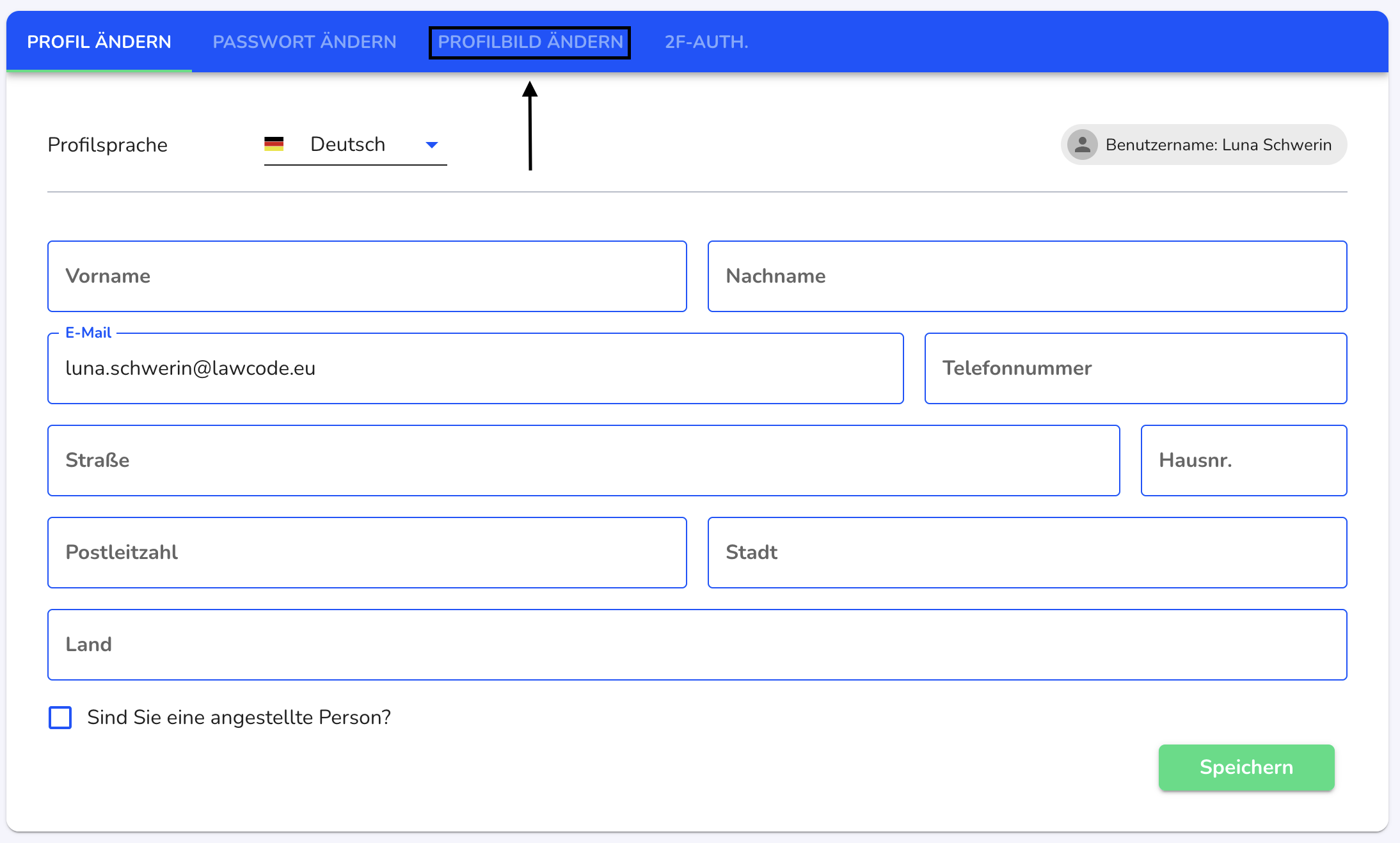
Klicken Sie auf Bild einfügen oder auswählen und wählen Sie das gewünschte Profilbild im Finder aus.

Das ausgewählte Bild kann nun auf den gewollten Bereich, der angezeigt werden soll, skaliert werden. Dazu können Sie den Punkt mithilfe der Maus bewegen, um das Bild näher oder weiter weg anzeigen zu lassen.
Mit einem Klick auf die Mitte des Bildes kann das Bild im gesamten bewegt werden.
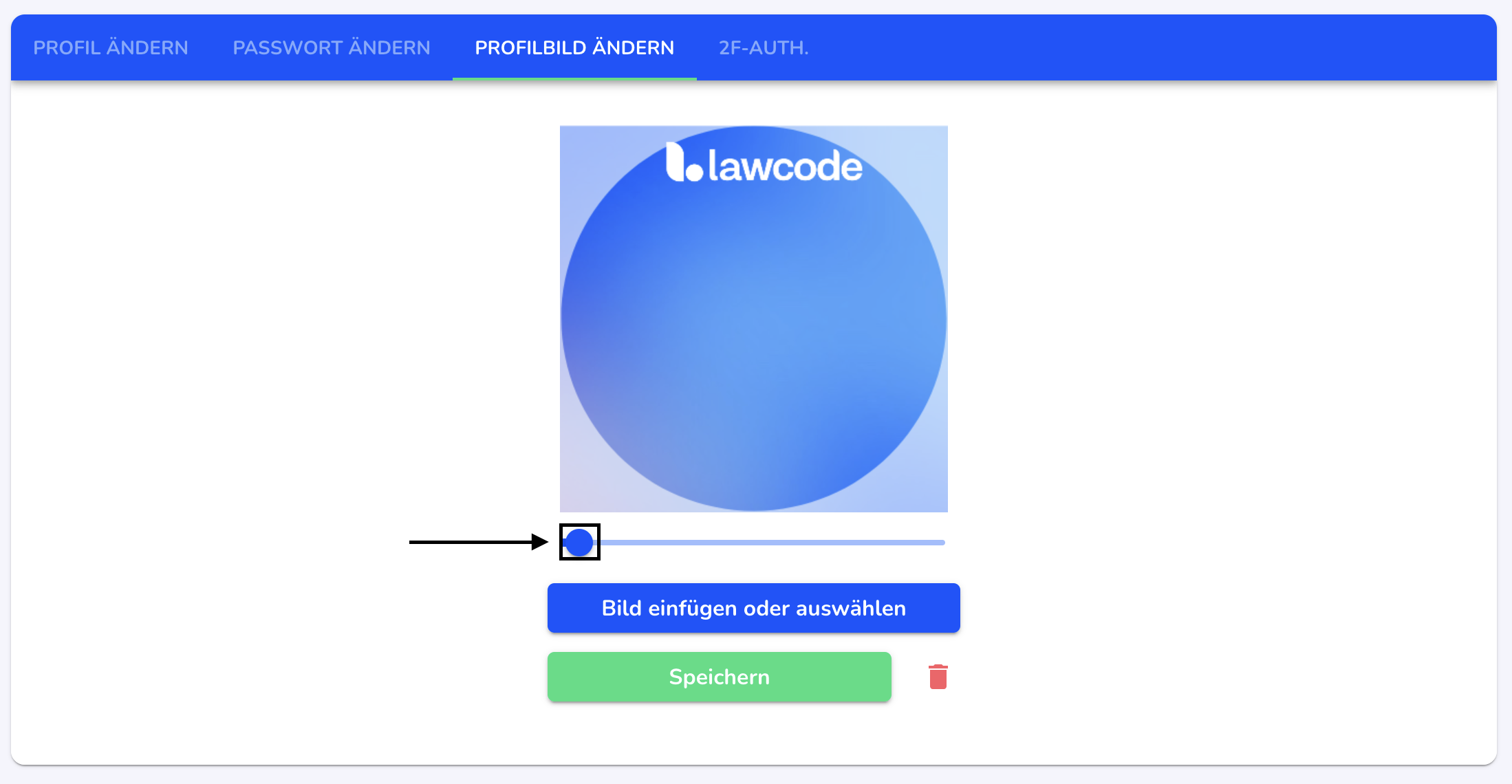
Sofern das Bild passend eingerichtet wurde, klicken Sie auf Speichern, um das Bild im Profil gespeichert.
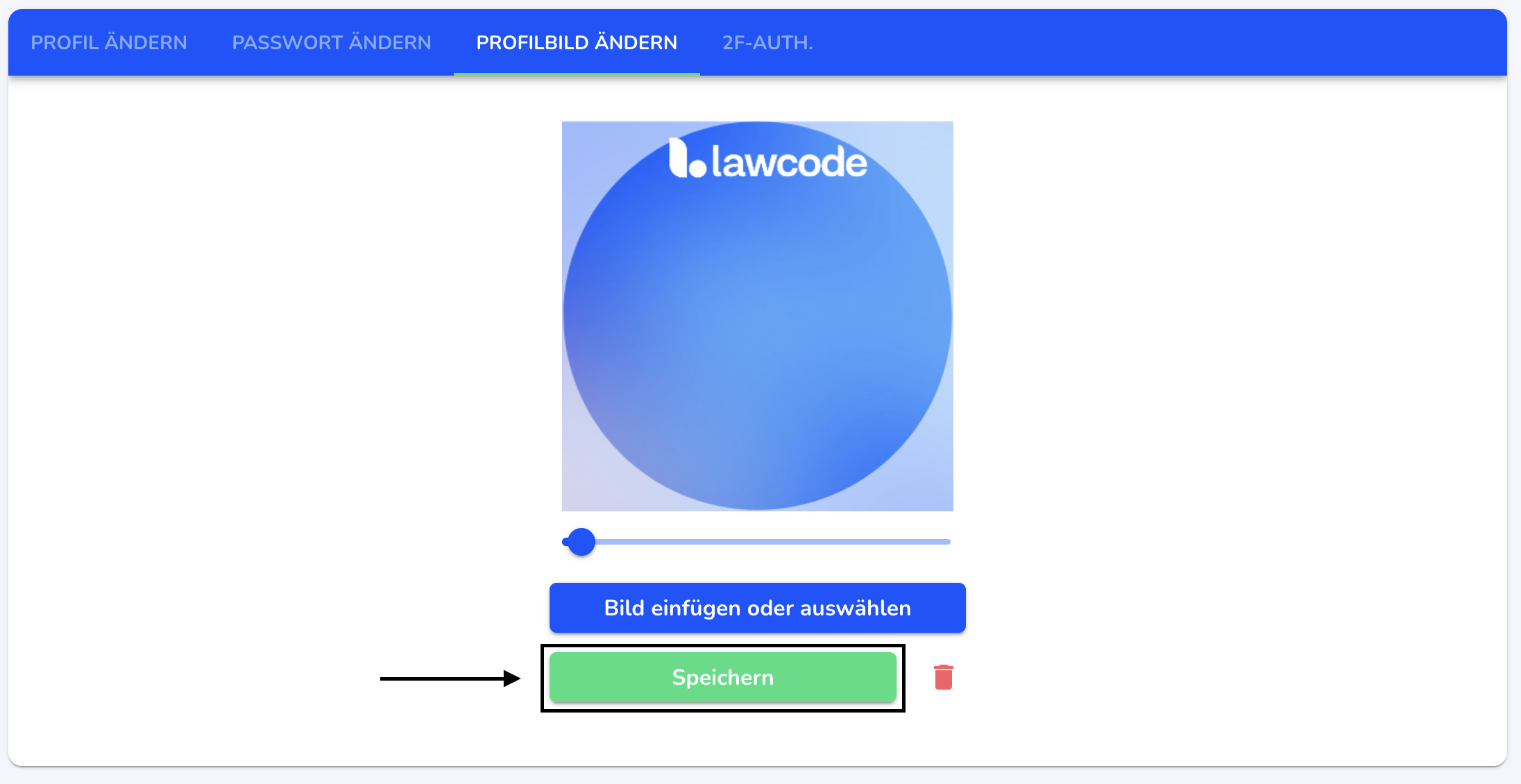
Das Profilbild kann jederzeit entfernt werden. Klicken Sie dafür auf den Papierkorb Icon.